728x90
반응형
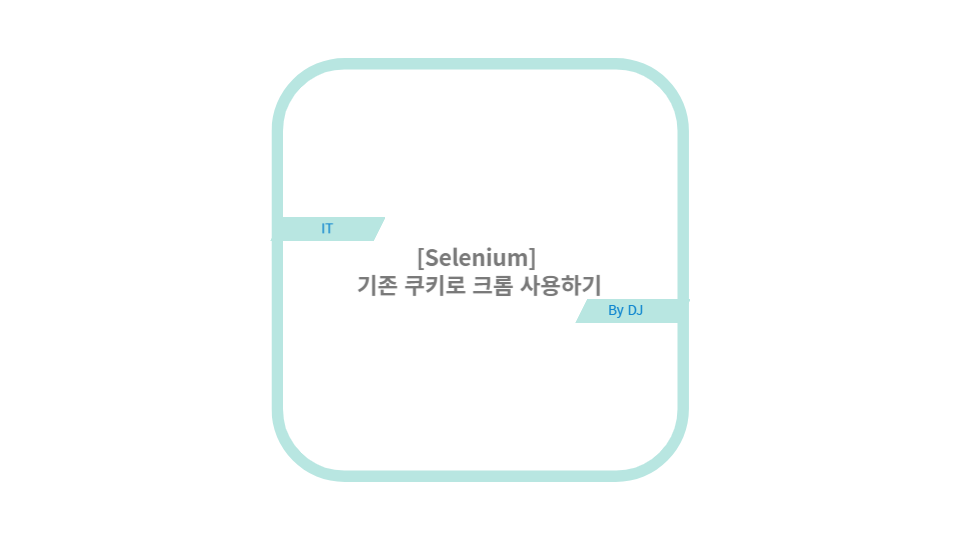
selenium으로 별다른 옵션없이 크롬을 핸들링하면 매번 새로운 브라우저를 실행하게 된다.
그러나 핸들링하다보면 가끔 로그인 상태를 유지해야하는 경우가 있는데 이때 쿠키가 필요하다.
쿠키를 유지하는 방법을 알아보자.
User-Data 사용하기
크롬은 기본적으로 user data에 사용자 정보를 저장한다.
기본경로는 C:\Users\USER\AppData\Local\Google\Chrome\User Data이며, 새로운 user data폴더 생성이 가능하다.
- CMD로 User Data 생성 및 접근
"C:\Program Files\Google\Chrome\Application\chrome.exe" --user-data-dir=<유저데이터 경로>
- Selenium으로 User Data 생성 및 접근
from selenium import webdriver
from webdriver_manager.chrome import ChromeDriverManager
chrome_option = webdriver.ChromeOptions()
chrome_options.add_argument("--user-data-dir=<유저데이터 경로>")
driver = webdriver.Chrome(ChromeDriverManager().install(), chrome_options=chrome_options)
Selenium Debugging Mode 사용하기
이 방법은 새로운 브라우저를 여는게 아닌 기존 사용하던 브라우저를 사용하는 방식이다. 그렇기 때문에 기존 사용하던 쿠키를 그대로 사용하게 된다.
- CMD로 실행 방법
"C:\Program Files\Google\Chrome\Application\chrome.exe" --remote-debugging-port=9222
"C:\Program Files\Google\Chrome\Application\chrome.exe" --remote-debugging-port=9222 --user-data-dir=<유저데이터 경로>
- Selenium으로 실행 방법
from selenium import webdriver
from webdriver_manager.chrome import ChromeDriverManager
chrome_option = webdriver.ChromeOptions()
chrome_options.add_experimental_option("debuggerAddress", "127.0.0.1:9222")
driver = webdriver.Chrome(ChromeDriverManager().install(), chrome_options=chrome_options)728x90
반응형
'[IT]' 카테고리의 다른 글
| pyinstaller 사용하기 (2) | 2024.02.27 |
|---|---|
| [ChatGPT] API 사용방법 - 등록 (0) | 2024.01.11 |
| [Selenium]cannot parse internal JSON template (0) | 2023.09.04 |
| 크롬 WebDriverAgent 자동 다운로드 (0) | 2023.08.23 |
| Appium 2.0 설치 (0) | 2023.07.07 |


